Surfer8.0绘图软件的使用教程
surfer软件的使用方法

【转】Golden Surfer8.0初学者教程2009年12月13日星期日 15:22Golden Surfer8.0初学者教程一、简介Golden Software Surfer 8.0 (以下简称Surfer)是一款画三维图(等高线,image map, 3d surface)的软件,该软件简单易学,可以在几分钟内学会主要内容,且其自带的英文帮助(help菜单)对如何使用surfer解释的很详细,其中的tutorial教程更是清晰的介绍了surfer的简单应用,应该说surfer软件自带的帮助文件是相当完美且容易阅读的,只要学过英语的人都可以很快上手。
Surfer是具有插值功能的绘图软件,因此,即使你的数据是不等间距的,依然可以用它作图。
但依据作者的经验,最好不使用Surfer自带的插值功能,尤其是要精确确定等高线时。
由于surfer是美国的一个软件,它不提供对中文的支持,这可以算的上一个小的遗憾。
Surfer的主要功能是绘制等高线图(contour map),此外它还可以绘制post map, classed post map, vector map, image map, wireframe map, 3d surface map,等形式的图形。
其功能是比较强的,但没有各种投影变化是它的一大缺点。
尤其是在等高线领域,这不能不说是它的应用受到限制的地方。
由于surfer软件没有中文说明书,对一些初学者来说可能会存在上手较难的问题,鉴于此种需求,编写了这一初学者参考手册,希望对大家有所帮助。
二、等高线的绘制Surfer的最主要的功能是绘制等高线图,但并不是我们具有了数据文件就可以直接绘制等高线,surfer要求绘制等高线的数据有特殊的格式要求,即首先要将数据文件转换成Surfer认识的grd文件格式,才能绘制等高线(当然,可以直接生成surfer接受的ascii 码的grd文件格式,这样就可以直接作图,此方法将在后面介绍,首先我们介绍常用的作图方法)。
surfer8白化制作流程[指南]
![surfer8白化制作流程[指南]](https://img.taocdn.com/s3/m/b2b9db5fc950ad02de80d4d8d15abe23482f037f.png)
Surfer8.0白化边界的制作1.数字地图边界的制作(1)启动Surfer8.0执行:文件\输入—命令,将需要数字化的地图图像文件调入。
(2)点击放大工具,将调入的地图放大到足够大。
(3)执行:绘制\多边形—命令,用鼠标沿着某一区域顺时针方向在拐角处点击每当点击一次,点与点之间就会出现连线。
当点击将要和首点会合时,双击鼠标使连线封闭成一多边形。
注意:在弯曲段要多点击几次。
(4)点击工具,退出多变形绘制状态鼠标再点击左边的“对象管理器”中piogon 多边形一次,使其四周出现句柄,执行:编辑\整形—命令调整多边形上的空白方块使其与地图边界完全重合。
(5)点击工具,退出“整形”状态,进入另一多边形制作,做这一多边形时,可用鼠标点击左边“对象管理器”中piogon(多边形)复选框选择暂时不显示,如果制作过程中出现失误,可鼠标点击左边“对象管理器”中piogon(多边形)删除,重新再作。
直到地图上所有多边形制作和整形完毕。
此项工作是十分繁琐,需要耐心和细心完成。
(6)在左边的“对象管理器”中,点击Bitmap(点阵图)对象(即地图图像),用Delete 键将其删除。
(7)执行:文件/输出--命令在Export(输出)对话框“保存类型”栏中选择“地图边界(*.bna)”,在文件名栏中给定文件名,在“保存在”栏中给定保存位置。
按“保存”键。
后出现一对话框,页面坐标将转换成相应的地图坐标。
“页面矩形“的4个框不要填写,将“BNA矩形”改写该地图的真实地理坐标:左下角X为最小的经度、左上角X为最大的经度、左下角Y为最小的纬度、左上角Y为最大的纬度。
坐标数字均为小数形式。
按“确认”键后,Surfer将自动记录各多边形的经纬度,并生成*.BNA)数据文件。
用多边形命令沿着地图外围点击后,进行整形。
但输出的文件格式不是bna,而是bln格式(保存类型选Golden Software白化*.bln)。
运行菜单“地图”→“基面图”命令,打开相应的边界图文件(*.BLN文件),加载。
surfer8.0_绘图教程(菜鸟入门)课件

Surfer 窗口界面环境
绘图工具栏 菜单栏
对象 管理器
图形显示区
状态栏
绘图快 捷按钮
文件 菜单 输入 命令
输入图形文件命令:
用该命令导入图形文件:
输入 命令
可输入—26种类 型的文件格式
输出
输 出 ( Export ) 命 令 使 Surfer 文件以其它 程序能够调用的格式 输出。
输出—21种类型的文 件格式
地图(M) 菜单
地图( Map )菜单中包括一系列生成 和修改图形的命令,这些图形包括: • 等值线图(Contour Map) 根据网格化文件生成一个等值线图。 • 基面图(Base Map) 打开边界文件、图元文件( metafile) 或位图文件并调入绘图窗口,为生 成等值线图或表面图作准备。 • 张贴图或分类粘贴图形(Post Map) • 生成一个显示数据点位置或名称 的图形。 • 影像图(Image Map) • 渐变地形图(Shaded Relief Map)。 • 矢量图(Vector Map) 根据一个或两个网格文件生成矢量图。
基本张贴 Post 分类张贴 ClassedPost
x y labels 1 labels 2 … 2587 3264 Well 25 0.58 x y Ø ¿ Ö Æ Ö µ 2587 3264 100 labels 1 … 0.58
可以输出图形窗口中的全部内 容,也可以仅选择部分图形 或几个对象输出。方法如下: 从文件( File )菜单中选择 输出( Export )命令后,弹 出输出对话框。 指定要导出的文件名称 ( File Name )、路径和驱 动器名称。 指 定 导 出 文 件 的 格 式 (Type)。点击 OK 即可按 指定的格式输出 Surfer 文件。
Surfer使用教程
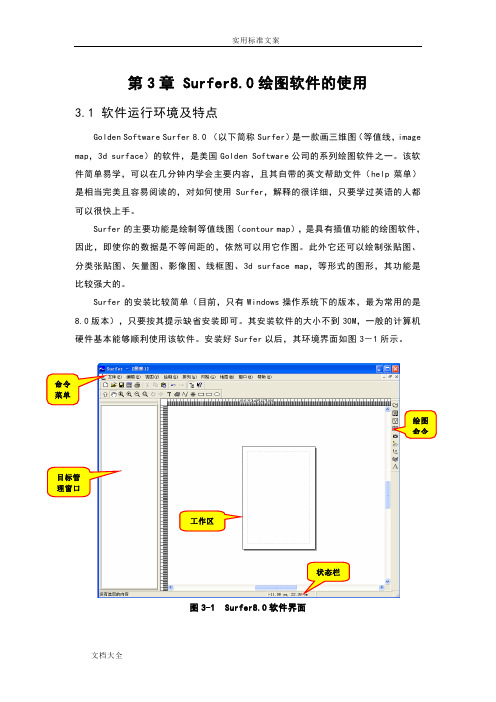
第3章 Surfer8.0绘图软件的使用3.1 软件运行环境及特点Golden Software Surfer 8.0 (以下简称Surfer)是一款画三维图(等值线,image map,3d surface)的软件,是美国Golden Software公司的系列绘图软件之一。
该软件简单易学,可以在几分钟内学会主要内容,且其自带的英文帮助文件(help菜单)是相当完美且容易阅读的,对如何使用Surfer,解释的很详细,只要学过英语的人都可以很快上手。
Surfer的主要功能是绘制等值线图(contour map),是具有插值功能的绘图软件,因此,即使你的数据是不等间距的,依然可以用它作图。
此外它还可以绘制张贴图、分类张贴图、矢量图、影像图、线框图、3d surface map,等形式的图形,其功能是比较强大的。
Surfer的安装比较简单(目前,只有Windows操作系统下的版本,最为常用的是8.0版本),只要按其提示缺省安装即可。
其安装软件的大小不到30M,一般的计算机硬件基本能够顺利使用该软件。
安装好Surfer以后,其环境界面如图3-1所示。
命令菜单绘图命令目标管理窗口工作区状态栏图3-1 Surfer8.0软件界面3.2 软件界面及命令菜单Surfer软件的界面非常友好,继承了Windows操作系统软件的特点。
从图3-1中可以看到,其最上方为命令菜单,在命令菜单的下方是命令菜单中的快捷工具栏(共两行),左侧的空白区域为目标管理窗口,用来更加方便的管理绘制的各个图形要素,右侧的空白区域为工作区,用来绘制图形,最右侧的一个竖条工具栏是绘图命令的快捷方式。
下面详细介绍各个命令菜单的主要内容。
3.2.1文件菜单(F)“文件菜单”如图3-2所示,主要是对文件进行操作,如文件的建立、加载、打印设置等。
图3-2 文件菜单新建—用来新建一个工作窗口,点击后即出现图 3-1界面。
打开—打开一个已经存在的Surfer可以识别的文件。
sufer操作手册
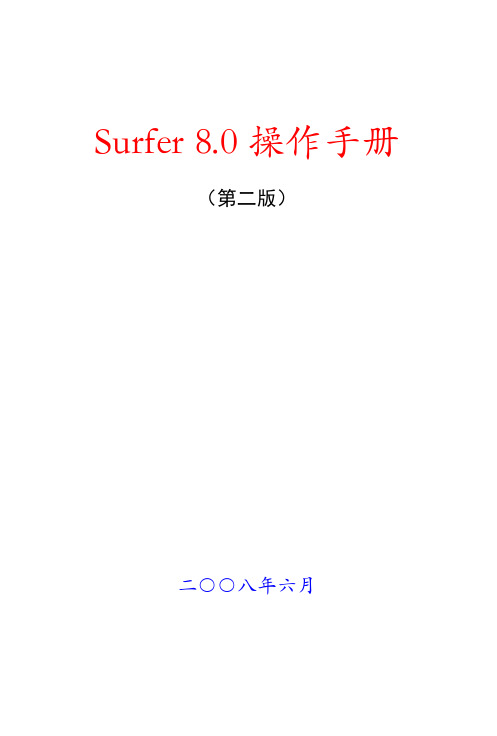
3.2 Surfer如何将所绘图形进行输出.......................................................................................19 3.3 Surfer如何忽略(或设置)缺省值...................................................................................19 3.4 如何正确的设置label ........................................................................................................20 3.5 overlay的含义.....................................................................................................................20 3.6 做 2 维矢量图可以设定不同流速用不同的箭头比例长度............................................21 3.7 如何在VB中调用Surfer 8.0 ..............................................................................................21 3.8 Surfer 8.0 自带的sample2 是怎么做出来的 .....................................................................22 3.9 Surfer 8.0 格点数据的格式................................................................................................23 3.10 Contour+Wirefarme+Classed Post Map三图组合...................................................23 3.11 如何blank多个多边形的外部数据 .................................................................................23 3.12 沿某条曲线(不闭合)进行blank.................................................................................25 3.13 剖面线(slice)的用法 ..................................................................................................25 3.14 在Surfer中应用Basemap .................................................................................................26 3.15 Surfer 8.0 可以做地图投影吗..........................................................................................26 3.16 制作剖面平面图..............................................................................................................27 3.17 如何调整色标(Color Scale)为水平 ...........................................................................28 3.18 如何设置类似GMT软件等的黑白相间的色标.............................................................29 3.19 用bln来blank一个多边形外部........................................................................................29 3.20 blankline的解释................................................................................................................30 3.21 怎样做三维底图..............................................................................................................30 3.22 关于断层(Faults)的用法 ............................................................................................30 3.23 英文版surfer8 中输入中文坐标名的方法 .....................................................................31 3.24 Surfer中能否将Y值反向(颠倒)标注.......................................................................31
地理制图软件Surfer8图文教程
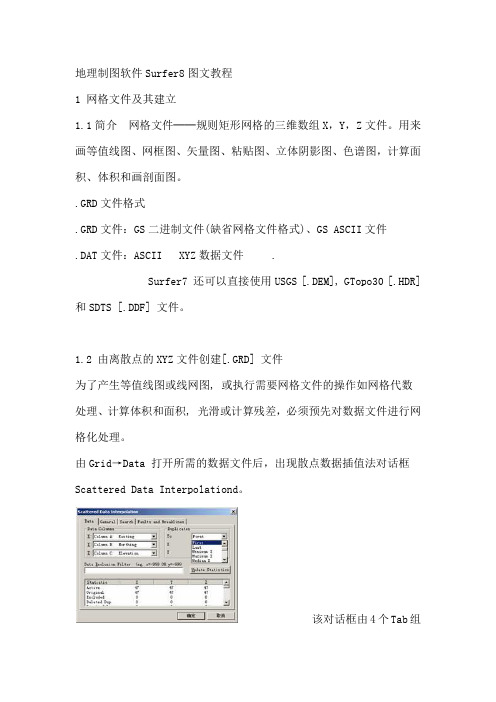
地理制图软件Surfer8图文教程1 网格文件及其建立1.1简介网格文件──规则矩形网格的三维数组X,Y,Z文件。
用来画等值线图、网框图、矢量图、粘贴图、立体阴影图、色谱图,计算面积、体积和画剖面图。
.GRD文件格式.GRD文件:GS二进制文件(缺省网格文件格式)、GS ASCII文件.DAT文件:ASCII XYZ数据文件 .Surfer7 还可以直接使用USGS [.DEM], GTopo30 [.HDR]和SDTS [.DDF] 文件。
1.2 由离散点的XYZ文件创建[.GRD] 文件为了产生等值线图或线网图, 或执行需要网格文件的操作如网格代数处理、计算体积和面积, 光滑或计算残差,必须预先对数据文件进行网格化处理。
由Grid→Data 打开所需的数据文件后,出现散点数据插值法对话框Scattered Data Interpolationd。
该对话框由4个Tab组成。
1 Date数据列组(Data Columns)设定X、Y和Z的值对应于数据文件内的哪一列。
相同数据点处理方式选择。
由下拉菜单Duplicates可以选择对有相同的X、Y坐标但有不同的Z值的两个或多个点Z值处理办法,包括取平均值(Average)、保留一个并删除其它值(Delete)、对各点Z值加和(Sum)等。
有些网格化方法还可以选择忽略这类数据点(Ignore)。
数据筛选(Filter)可以使用布尔表达式对原始数据点进筛选。
原始XYZ数据对话框提供数据统计。
显示在数据文件内指定列,相应的X, Y和Z值的数据点数、最小值、最大值、平均值、方差和标准差等。
2 Genaral网格线参数(Grid Line Geometry)选择X,Y方向网格的取值范围;设定产生网格文件时网格间隔和网格线的密度。
改变网格线的密度,网格的间隔宽度会自动随着改变。
网格线的密度高则较精密,但文件长度大,构筑网格费时间,网格化方法(Gridding Method)设定采用网格化的方法。
surfer8中文说明书

Golden Software Surfer 8.0 (以下简称Surfer)是一款画三维图(等高线,image map, 3d surface)的软件,该软件简单易学,可以在几分钟内学会主要内容,且其自带的英文帮助(help 菜单)对如何使用surfer解释的很详细,其中的tutorial 教程更是清晰的介绍了surfer的简单应用,应该说surfer 软件自带的帮助文件是相当完美且容易阅读的,只要学过英语的人都可以很快上手。
Surfer 是具有插值功能的绘图软件,因此,即使你的数据是不等间距的,依然可以用它作图。
但依据作者的经验,最好不使用Surfer 自带的插值功能,尤其是要精确确定等高线时。
由于surfer是美国的一个软件,它不提供对中文的支持,这可以算的上一个小的遗憾。
Surfer 的主要功能是绘制等高线图(contour map),此外它还可以绘制post map,classed post map,vector map,image map,wireframe map,3d surface map,等形式的图形。
其功能是比较强的,但没有各种投影变化是它的一大缺点。
尤其是在等高线领域,这不能不说是它的应用受到限制的地方。
由于surfer软件没有中文说明书,对一些初学者来说可能会存在上手较难的问题,鉴于此种需求,编写了这一初学者参考手册,希望对大家有所帮助。
二、等高线的绘制Surfer 的最主要的功能是绘制等高线图,但并不是我们具有了数据文件就可以直接绘制等高线,surfer要求绘制等高线的数据有特殊的格式要求,即首先要将数据文件转换成Surfer 认识的grd 文件格式,才能绘制等高线(当然,可以直接生成surfer 接受的ascii 码的grd 文件格式,这样就可以直接作图,此方法将在后面介绍,首先我们介绍常用的作图方法)。
假设你有三列数据分别为X,Y,Z,其中Z 为点(x,y)处的值,存在文件test.dat中(数据见附件),其中第X坐标,第Y坐标,第三x,y)上的值Z,则绘制等高线的步骤如下:步骤一:把数据文件转换成grd文件1. 打开菜单Grid | Data... ,在open 对话框中选择数据文件test.dat2. 这会打开“Grid Data”对话框。
surfer详细入门教程

八、绘制Image Map Image Map是图像文件,具有很好的表现力,也
需要用到grd文件,命令菜单Map | Image Map 九、绘制Shaded Relief Map 用grd文件格式,命令菜单为 Map | Shaded Relief
Map 十、绘制Surface Map grd文件格式,命令菜单为 Map | Surface Map
Surface Map是surfer新添加的3D图
形表现方式
base map
在等高线图上加上背景地图
Post Map
vector map 矢量图
Surfer8.0的功能和特点: 友好的用户界面; 一般特征; 包括的图形; 叠覆图形; 网格化方法; 网格计算; 网格工具; 输出图形文件格式种投影变化;
6)Radial Basis Function(径向基函数法)
径向基本函数法是多个数据插值方法的组合。 根据适应你的数据和生成一个圆滑曲面的 能力,其中的复二次函数被许多人认为是 最好的方法。
7)Triangulation with Linear Interpolation(线性插 值三角网法)
流程:
用GRID NODE EDITOR命令打开 指定的文件。点击所要白化的点,出现 Z值,再键入CTRL+B或鼠标右键中的 白化节点。
surfer8.0_绘图教程(菜鸟入门)

Apart
Overlay) 29
从叠覆的复合图形中分离出所选的图形。
窗口(W)菜单
精选ppt课件
30
帮助(H)菜单
精选ppt课件
31
二)Surfer 创建基本等值线图
1、数据类型与准备 2、网格化数据 3、创建等值线图
精选ppt课件
32
1、数据类型与准备
基本数据文件[.dat]
网格文件[grd]
粘贴文件[.dat]
边界文件[.bna]
空白文件[.bln]
分级文件[.lvl]
精选ppt课件
33
基本数据文件[.dat]
基本数据文件是至少包括X、Y、Z三列数据 的文件,其后可增加Z1,Z2,….Zn列。
其中,X、Y是确定位置的坐标值,z是对应 于某坐标点的变量值(如油层厚度、有效 厚度、孔隙度、渗透率、百分含量等)。
基本数据文件在工作表中的格式是:
基本数据文件的精扩选pp展t课件名为.dat
34
网格文件[grd]
是绘制等值线图和表面图所必须的文件。 网格文件是由基本数据文件经网格化(Grid)
命令处理后得到的。 网格文件的扩展名为.Grd
精选ppt课件
35
粘贴文件[.dat]
在等值线图的数据点位置进行符号和数值标注所 需要的文件,分为Post 和 Class Post两种。
• 函数(Function)
根据用户指定的公式产生一个网 格文件。
• 数学(Math)
对已经存在的网格文件的Z值进 行数学变换,或者合并两个相同 网格文件的Z值。
• 微积分(Calculus)
精选ppt在课件网格化文件上进行微积分运24 算 。
• 网格滤波器(Filter)
地理制图软件Surfer8图文教程
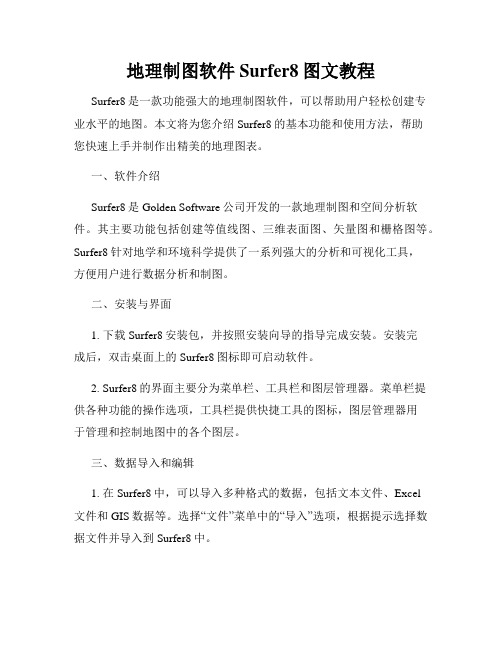
地理制图软件Surfer8图文教程Surfer8是一款功能强大的地理制图软件,可以帮助用户轻松创建专业水平的地图。
本文将为您介绍Surfer8的基本功能和使用方法,帮助您快速上手并制作出精美的地理图表。
一、软件介绍Surfer8是Golden Software公司开发的一款地理制图和空间分析软件。
其主要功能包括创建等值线图、三维表面图、矢量图和栅格图等。
Surfer8针对地学和环境科学提供了一系列强大的分析和可视化工具,方便用户进行数据分析和制图。
二、安装与界面1. 下载Surfer8安装包,并按照安装向导的指导完成安装。
安装完成后,双击桌面上的Surfer8图标即可启动软件。
2. Surfer8的界面主要分为菜单栏、工具栏和图层管理器。
菜单栏提供各种功能的操作选项,工具栏提供快捷工具的图标,图层管理器用于管理和控制地图中的各个图层。
三、数据导入和编辑1. 在Surfer8中,可以导入多种格式的数据,包括文本文件、Excel文件和GIS数据等。
选择“文件”菜单中的“导入”选项,根据提示选择数据文件并导入到Surfer8中。
2. 导入的数据可以在Surfer8中进行编辑和处理。
通过选择“编辑”菜单中的“属性”选项,可以调整数据的符号、颜色和透明度等属性设置。
此外,还可以进行数据的剪切、裁剪和筛选等操作。
四、创建等值线图1. 在Surfer8中,等值线图是一种常见的地图表达方式。
选择“绘图”菜单中的“等值线图”选项,在弹出的对话框中选择要绘制的数据源。
2. 在图表属性设置界面,可以根据需要调整等值线的间隔、颜色和标签等参数。
点击“绘制”按钮即可生成等值线图。
五、创建三维表面图1. 三维表面图是展示地形高程和海拔的常用方式。
选择“绘图”菜单中的“三维表面图”选项,在弹出的对话框中选择数据源和表面类型。
2. 在图表属性设置界面,可以调整颜色填充、光照效果和透明度等参数。
点击“绘制”按钮即可生成三维表面图。
Surfer使用教程
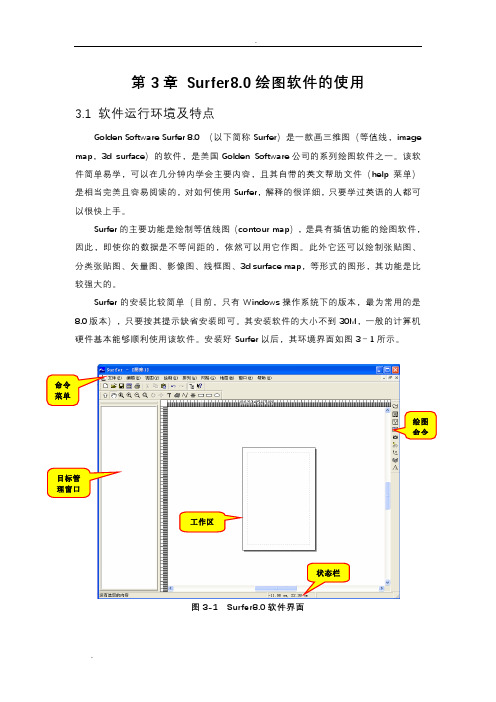
第3章 Surfer8.0绘图软件的使用3.1 软件运行环境及特点Golden Software Surfer 8.0 (以下简称Surfer)是一款画三维图(等值线,image map,3d surface)的软件,是美国Golden Software公司的系列绘图软件之一。
该软件简单易学,可以在几分钟内学会主要内容,且其自带的英文帮助文件(help菜单)是相当完美且容易阅读的,对如何使用Surfer,解释的很详细,只要学过英语的人都可以很快上手。
Surfer的主要功能是绘制等值线图(contour map),是具有插值功能的绘图软件,因此,即使你的数据是不等间距的,依然可以用它作图。
此外它还可以绘制张贴图、分类张贴图、矢量图、影像图、线框图、3d surface map,等形式的图形,其功能是比较强大的。
Surfer的安装比较简单(目前,只有Windows操作系统下的版本,最为常用的是8.0版本),只要按其提示缺省安装即可。
其安装软件的大小不到30M,一般的计算机硬件基本能够顺利使用该软件。
安装好Surfer以后,其环境界面如图3-1所示。
命令菜单绘图命令目标管理窗口工作区状态栏图3-1 Surfer8.0软件界面3.2 软件界面及命令菜单Surfer软件的界面非常友好,继承了Windows操作系统软件的特点。
从图3-1中可以看到,其最上方为命令菜单,在命令菜单的下方是命令菜单中的快捷工具栏(共两行),左侧的空白区域为目标管理窗口,用来更加方便的管理绘制的各个图形要素,右侧的空白区域为工作区,用来绘制图形,最右侧的一个竖条工具栏是绘图命令的快捷方式。
下面详细介绍各个命令菜单的主要内容。
3.2.1文件菜单(F)“文件菜单”如图3-2所示,主要是对文件进行操作,如文件的建立、加载、打印设置等。
图3-2 文件菜单新建—用来新建一个工作窗口,点击后即出现图 3-1界面。
打开—打开一个已经存在的Surfer可以识别的文件。
Surfer8.0软件的基本操作技能(教程)
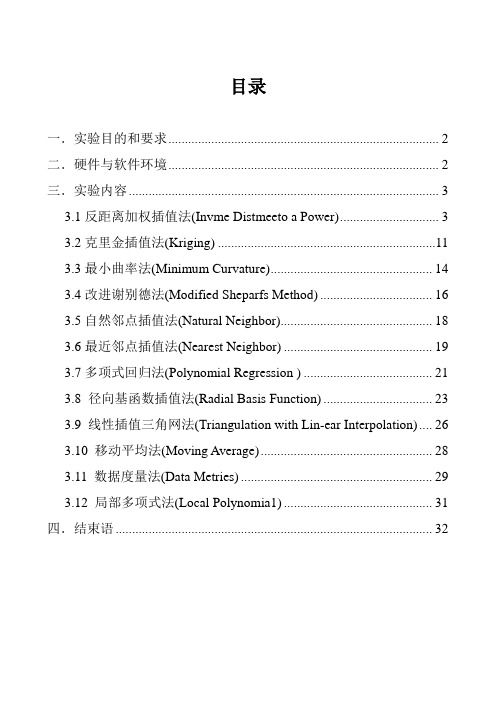
目录一.实验目的和要求 (2)二.硬件与软件环境 (2)三.实验内容 (3)3.1反距离加权插值法(Invme Distmeeto a Power) (3)3.2克里金插值法(Kriging) (11)3.3最小曲率法(Minimum Curvature) (14)3.4改进谢别德法(Modified Sheparfs Method) (16)3.5自然邻点插值法(Natural Neighbor) (18)3.6最近邻点插值法(Nearest Neighbor) (19)3.7多项式回归法(Polynomial Regression ) (21)3.8 径向基函数插值法(Radial Basis Function) (23)3.9 线性插值三角网法(Triangulation with Lin-ear Interpolation) (26)3.10 移动平均法(Moving Average) (28)3.11 数据度量法(Data Metries) (29)3.12 局部多项式法(Local Polynomia1) (31)四.结束语 (32)一.实验目的和要求1. 目的:✓掌握Surfer软件的基本操作技巧,如网格化、修改地图各种属性、导出图件等。
✓了解suffer自带的各种网格化方法的背景及原理。
✓使用不同的网格化方法,并对结果做对比分析。
2. 要求:✓熟悉Surfer软件的菜单,掌握Surfer软件的基本操作技巧。
✓根据数据文件(作业二.dat),对Surfer软件的各种网格化插值方法进行比较,并提交报告。
✓爱护实验室设备,独立完成实验报告。
二.硬件与软件环境1.硬件华硕笔记本K40IN2.软件平台操作系统:Windows XP软件:Suffer 8.0 中文版三.实验内容3.1反距离加权插值法(Invme Distmeeto a Power)3.1.1方法原理背景反距离加权插值法又被称为谢别德法(Shepard) 方法。
Surfer_8操作手册
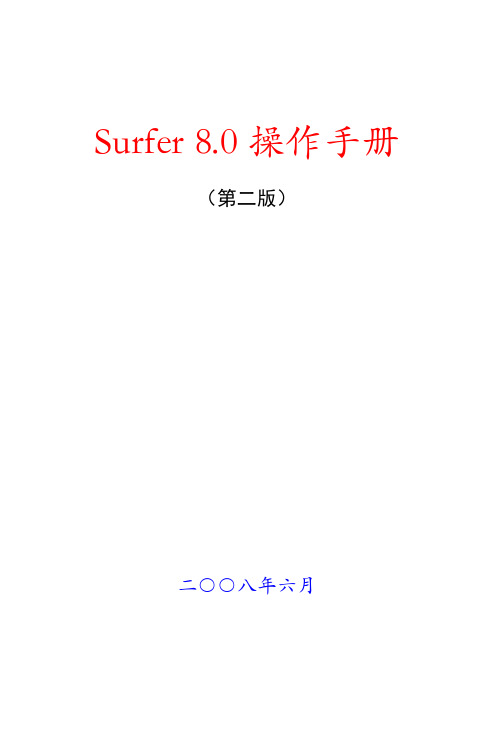
《Surfer 8操作手册》
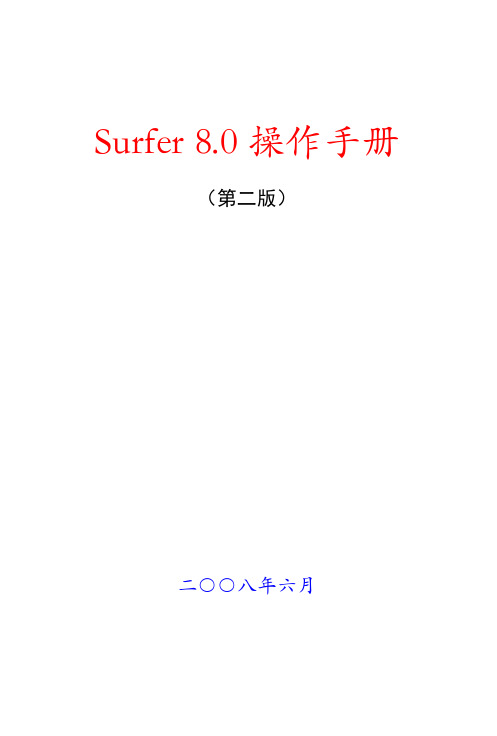
grapher与Surfer做图完美教程

GRAPHER
走廊图和平面展布图的做法:
走廊图先从平面展布图做起,所以做走廊图简单 的说就是在平面展布图的基础上加入障碍物,用上 面同样的方法导入数据,不过这次导入的是X、Y坐 标,得到炮检点的平面展布图,然后用同样的方法导 入各个障碍物数据,选择散点各符号,并要求每导一 次数据改一次ID名,以便做图例时用,方便区分
-560
148000
148500
149000
149500
150000
150500
151000
151500
152000
152500
153000
153500
154000
154500
155000
155500
156000
156500
157000
157500
一、数据成果的准备抽取
用测量成果抽取做图数据,利用Excel或Uedit32 将测线数据抽出X,Y,Z数据,保存为文本或Excel格 式
2158690 2159070 1159950
2160370 21261160130050
1161430 2162230
2163190 1164610
Grapher 4.0
1700
1600
1500 1400 1300
0-9m 9-12m 12-18m
0-10m 10-12m 12-18m
0-11m 11-15m 15-18m
0-3m 3-7m 7-9m
0-6m 9-13m 13-18m
0-7m 7-15m 17-18m
0-5m 5-10m 10-12m
0-7m 7-15m 15-18m
0-6m 6-10m 10-13m
《Surfer 8操作手册》
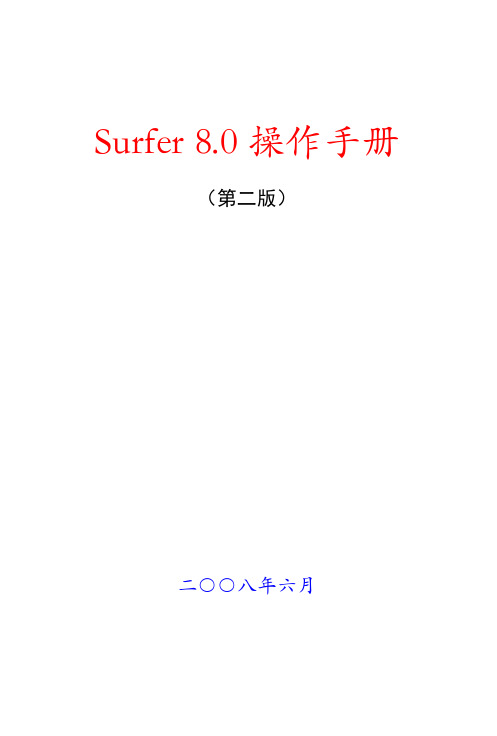
3.2 Surfer如何将所绘图形进行输出.......................................................................................19 3.3 Surfer如何忽略(或设置)缺省值...................................................................................19 3.4 如何正确的设置label ........................................................................................................20 3.5 overlay的含义.....................................................................................................................20 3.6 做 2 维矢量图可以设定不同流速用不同的箭头比例长度............................................21 3.7 如何在VB中调用Surfer 8.0 ..............................................................................................21 3.8 Surfer 8.0 自带的sample2 是怎么做出来的 .....................................................................22 3.9 Surfer 8.0 格点数据的格式................................................................................................23 3.10 Contour+Wirefarme+Classed Post Map三图组合...................................................23 3.11 如何blank多个多边形的外部数据 .................................................................................23 3.12 沿某条曲线(不闭合)进行blank.................................................................................25 3.13 剖面线(slice)的用法 ..................................................................................................25 3.14 在Surfer中应用Basemap .................................................................................................26 3.15 Surfer 8.0 可以做地图投影吗..........................................................................................26 3.16 制作剖面平面图..............................................................................................................27 3.17 如何调整色标(Color Scale)为水平 ...........................................................................28 3.18 如何设置类似GMT软件等的黑白相间的色标.............................................................29 3.19 用bln来blank一个多边形外部........................................................................................29 3.20 blankline的解释................................................................................................................30 3.21 怎样做三维底图..............................................................................................................30 3.22 关于断层(Faults)的用法 ............................................................................................30 3.23 英文版surfer8 中输入中文坐标名的方法 .....................................................................31 3.24 Surfer中能否将Y值反向(颠倒)标注.......................................................................31
Surfer使用教程
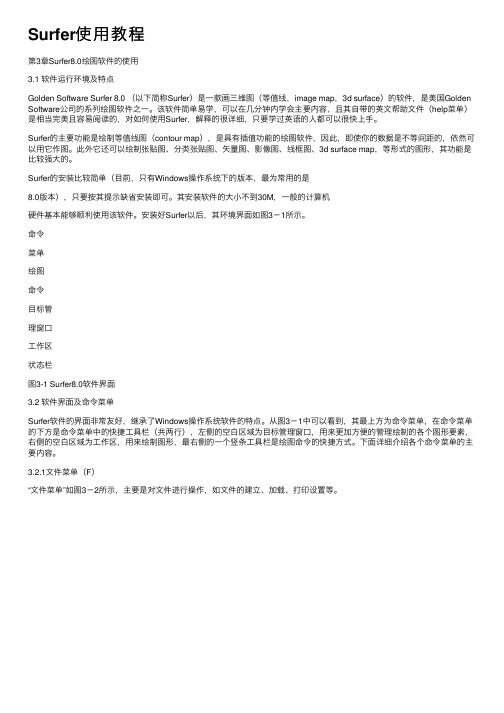
Surfer使⽤教程第3章Surfer8.0绘图软件的使⽤3.1 软件运⾏环境及特点Golden Software Surfer 8.0 (以下简称Surfer)是⼀款画三维图(等值线,image map,3d surface)的软件,是美国Golden Software公司的系列绘图软件之⼀。
该软件简单易学,可以在⼏分钟内学会主要内容,且其⾃带的英⽂帮助⽂件(help菜单)是相当完美且容易阅读的,对如何使⽤Surfer,解释的很详细,只要学过英语的⼈都可以很快上⼿。
Surfer的主要功能是绘制等值线图(contour map),是具有插值功能的绘图软件,因此,即使你的数据是不等间距的,依然可以⽤它作图。
此外它还可以绘制张贴图、分类张贴图、⽮量图、影像图、线框图、3d surface map,等形式的图形,其功能是⽐较强⼤的。
Surfer的安装⽐较简单(⽬前,只有Windows操作系统下的版本,最为常⽤的是8.0版本),只要按其提⽰缺省安装即可。
其安装软件的⼤⼩不到30M,⼀般的计算机硬件基本能够顺利使⽤该软件。
安装好Surfer以后,其环境界⾯如图3-1所⽰。
命令菜单绘图命令⽬标管理窗⼝⼯作区状态栏图3-1 Surfer8.0软件界⾯3.2 软件界⾯及命令菜单Surfer软件的界⾯⾮常友好,继承了Windows操作系统软件的特点。
从图3-1中可以看到,其最上⽅为命令菜单,在命令菜单的下⽅是命令菜单中的快捷⼯具栏(共两⾏),左侧的空⽩区域为⽬标管理窗⼝,⽤来更加⽅便的管理绘制的各个图形要素,右侧的空⽩区域为⼯作区,⽤来绘制图形,最右侧的⼀个竖条⼯具栏是绘图命令的快捷⽅式。
下⾯详细介绍各个命令菜单的主要内容。
3.2.1⽂件菜单(F)“⽂件菜单”如图3-2所⽰,主要是对⽂件进⾏操作,如⽂件的建⽴、加载、打印设置等。
图3-2 ⽂件菜单新建—⽤来新建⼀个⼯作窗⼝,点击后即出现图3-1界⾯。
打开—打开⼀个已经存在的Surfer可以识别的⽂件。
Surfer8.0绘图软件的使用教程
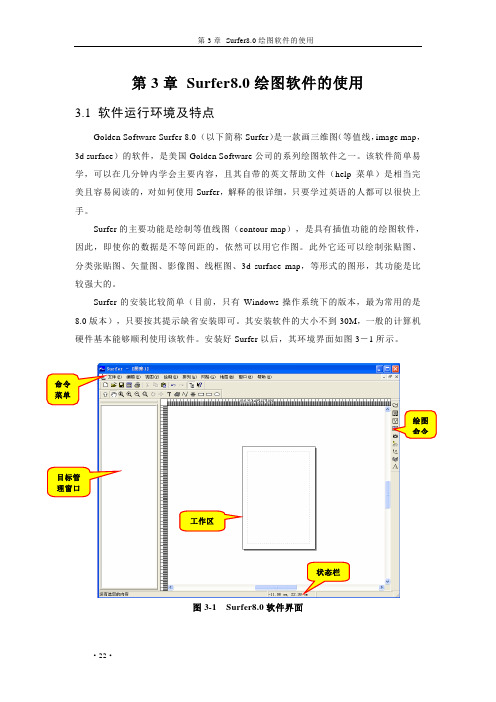
第3章Surfer8.0绘图软件的使用3.1 软件运行环境及特点Golden Software Surfer 8.0 (以下简称Surfer)是一款画三维图(等值线,image map,3d surface)的软件,是美国Golden Software公司的系列绘图软件之一。
该软件简单易学,可以在几分钟内学会主要内容,且其自带的英文帮助文件(help菜单)是相当完美且容易阅读的,对如何使用Surfer,解释的很详细,只要学过英语的人都可以很快上手。
Surfer的主要功能是绘制等值线图(contour map),是具有插值功能的绘图软件,因此,即使你的数据是不等间距的,依然可以用它作图。
此外它还可以绘制张贴图、分类张贴图、矢量图、影像图、线框图、3d surface map,等形式的图形,其功能是比较强大的。
Surfer的安装比较简单(目前,只有Windows操作系统下的版本,最为常用的是8.0版本),只要按其提示缺省安装即可。
其安装软件的大小不到30M,一般的计算机硬件基本能够顺利使用该软件。
安装好Surfer以后,其环境界面如图3-1所示。
命令菜单绘图命令目标管理窗口工作区状态栏图3-1 Surfer8.0软件界面3.2 软件界面及命令菜单Surfer软件的界面非常友好,继承了Windows操作系统软件的特点。
从图3-1中可以看到,其最上方为命令菜单,在命令菜单的下方是命令菜单中的快捷工具栏(共两行),左侧的空白区域为目标管理窗口,用来更加方便的管理绘制的各个图形要素,右侧的空白区域为工作区,用来绘制图形,最右侧的一个竖条工具栏是绘图命令的快捷方式。
下面详细介绍各个命令菜单的主要内容。
3.2.1文件菜单(F)“文件菜单”如图3-2所示,主要是对文件进行操作,如文件的建立、加载、打印设置等。
图3-2 文件菜单新建—用来新建一个工作窗口,点击后即出现图3-1界面。
打开—打开一个已经存在的Surfer可以识别的文件。
surfer8教程
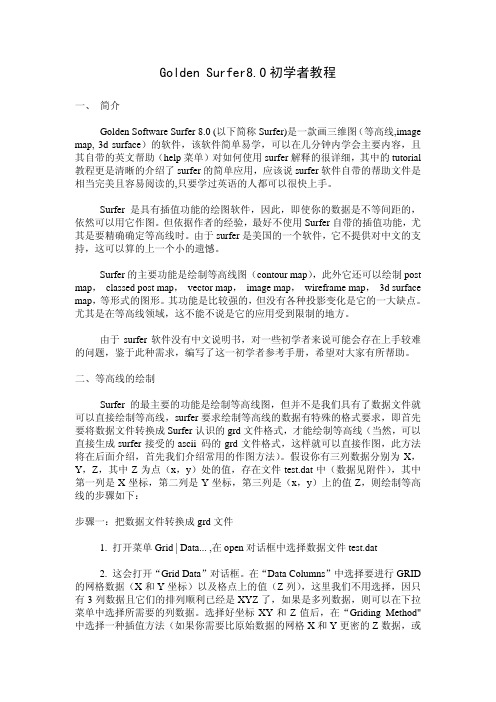
Golden Surfer8.0初学者教程一、简介Golden Software Surfer 8.0 (以下简称Surfer)是一款画三维图(等高线,image map, 3d surface)的软件,该软件简单易学,可以在几分钟内学会主要内容,且其自带的英文帮助(help菜单)对如何使用surfer解释的很详细,其中的tutorial 教程更是清晰的介绍了surfer的简单应用,应该说surfer软件自带的帮助文件是相当完美且容易阅读的,只要学过英语的人都可以很快上手。
Surfer是具有插值功能的绘图软件,因此,即使你的数据是不等间距的,依然可以用它作图。
但依据作者的经验,最好不使用Surfer自带的插值功能,尤其是要精确确定等高线时。
由于surfer是美国的一个软件,它不提供对中文的支持,这可以算的上一个小的遗憾。
Surfer的主要功能是绘制等高线图(contour map),此外它还可以绘制post map,classed post map, vector map, image map, wireframe map, 3d surface map,等形式的图形。
其功能是比较强的,但没有各种投影变化是它的一大缺点。
尤其是在等高线领域,这不能不说是它的应用受到限制的地方。
由于surfer软件没有中文说明书,对一些初学者来说可能会存在上手较难的问题,鉴于此种需求,编写了这一初学者参考手册,希望对大家有所帮助。
二、等高线的绘制Surfer的最主要的功能是绘制等高线图,但并不是我们具有了数据文件就可以直接绘制等高线,surfer要求绘制等高线的数据有特殊的格式要求,即首先要将数据文件转换成Surfer认识的grd文件格式,才能绘制等高线(当然,可以直接生成surfer接受的ascii 码的grd文件格式,这样就可以直接作图,此方法将在后面介绍,首先我们介绍常用的作图方法)。
假设你有三列数据分别为X,Y,Z,其中Z为点(x,y)处的值,存在文件test.dat中(数据见附件),其中第一列是X坐标,第二列是Y坐标,第三列是(x,y)上的值Z,则绘制等高线的步骤如下:步骤一:把数据文件转换成grd文件1. 打开菜单Grid | Data... ,在open对话框中选择数据文件test.dat2. 这会打开“Grid Data”对话框。
- 1、下载文档前请自行甄别文档内容的完整性,平台不提供额外的编辑、内容补充、找答案等附加服务。
- 2、"仅部分预览"的文档,不可在线预览部分如存在完整性等问题,可反馈申请退款(可完整预览的文档不适用该条件!)。
- 3、如文档侵犯您的权益,请联系客服反馈,我们会尽快为您处理(人工客服工作时间:9:00-18:30)。
第3章Surfer8.0绘图软件的使用3.1 软件运行环境及特点Golden Software Surfer 8.0 (以下简称Surfer)是一款画三维图(等值线,image map,3d surface)的软件,是美国Golden Software公司的系列绘图软件之一。
该软件简单易学,可以在几分钟内学会主要内容,且其自带的英文帮助文件(help菜单)是相当完美且容易阅读的,对如何使用Surfer,解释的很详细,只要学过英语的人都可以很快上手。
Surfer的主要功能是绘制等值线图(contour map),是具有插值功能的绘图软件,因此,即使你的数据是不等间距的,依然可以用它作图。
此外它还可以绘制张贴图、分类张贴图、矢量图、影像图、线框图、3d surface map,等形式的图形,其功能是比较强大的。
Surfer的安装比较简单(目前,只有Windows操作系统下的版本,最为常用的是8.0版本),只要按其提示缺省安装即可。
其安装软件的大小不到30M,一般的计算机硬件基本能够顺利使用该软件。
安装好Surfer以后,其环境界面如图3-1所示。
命令菜单绘图命令目标管理窗口工作区状态栏图3-1 Surfer8.0软件界面3.2 软件界面及命令菜单Surfer软件的界面非常友好,继承了Windows操作系统软件的特点。
从图3-1中可以看到,其最上方为命令菜单,在命令菜单的下方是命令菜单中的快捷工具栏(共两行),左侧的空白区域为目标管理窗口,用来更加方便的管理绘制的各个图形要素,右侧的空白区域为工作区,用来绘制图形,最右侧的一个竖条工具栏是绘图命令的快捷方式。
下面详细介绍各个命令菜单的主要内容。
3.2.1文件菜单(F)“文件菜单”如图3-2所示,主要是对文件进行操作,如文件的建立、加载、打印设置等。
图3-2 文件菜单新建—用来新建一个工作窗口,点击后即出现图3-1界面。
打开—打开一个已经存在的Surfer可以识别的文件。
关闭—关闭当前窗口。
保存—保存当前窗口内容。
另存为—将当前窗口内容另存为其它文件名。
输入—输入Surfer识别的图形格式。
输出—将窗口内容输出到图形等格式文件。
页面设置—设置当前页面的尺寸等属性。
打印—打印当前窗口内容。
参数选择—设置Surfer的默认属性,包括缺省单位,线型,字体等。
退出—退出Surfer。
3.2.2编辑菜单(E )“编辑菜单”如图3-3所示,该菜单包含看了常用的编辑命令,如剪切、拷贝、粘贴、选择性粘贴、删除、修改目标属性以及撤销上一次操作等。
3.2.3视图菜单(V )“视图菜单”如图3-4所示,主要对Surfer 的编辑屏幕进行设置,如改变视图文档的大小、缩小或放大图像的显示比例,以及控制标尺、参考网格、状态栏和对象管理器的显示或隐藏。
3.2.4绘制菜单(D )“绘制菜单”如图3-5所示,主要是对图像进行手工操作,如手工填写文字文本,以及手工绘制多边形、多段直线、缺省符号、矩形、圆角矩形、椭圆等图形。
3.2.5排列菜单(A )“排列菜单”如图3-6所示,主要是调整排列图像的前后关系,排列叠置图的上下覆盖关系,以及对齐图像和组合图像,并对图像进行组合、拆分、旋转、变换等。
凡是在菜单命令后跟有三个小黑点,说明选取该命令后会打开一个对话框;凡是在菜单命令的右边有三角形符号的,表明选取该菜单会打开一子菜单。
图3-5 绘制菜单图3-6 排列菜单3.2.6网格菜单(G)“网格菜单”如图3-7所示,是Surfer软件最核心的菜单之一。
主要功能有:输入数据文件,并对其进行网格化;变化图命令,采用函数生成网格文件;对网格文件进行数学操作,对网格文件进行微分、地形建模、积分;对网格数据进行滤波,对网格数据进行样条光滑;对网格数据进行白化,将网格化数据转换成其它格式;从网格化数据中取部分区域数据,合并两个以上的同网格范围的网格化文件;计算网格化数据的体积,从网格化数据中取一剖面;计算两个网格化数据的残差,对网格化数据进行编辑。
3-7 网格菜单图3-8 地图菜单3.2.7地图菜单(M)“地图菜单”如图3-8所示,也是Surfer软件较为重要的菜单之一。
主要功能有:绘制等值线,输入底图;绘制散点图(包括分类散点图)、绘制图像图、阴影地貌图、一维或两维向量、带线框架图、3D表明图;绘制地图比例尺,对图形进行数字化、调整;以及水平对齐图形、按坐标重叠图形,将重叠图形拆分等等。
3.2.8窗口菜单(W )“窗口菜单”如图3-9所示,主要功能是对窗口进行操作。
包括对当前窗口的内容重新在新窗口生成、重叠窗口(水平重叠窗口,垂直重叠),以及排列窗口底部的图标等等。
3.2.9帮助菜单(H )“窗口菜单”如图3-10所示,用户可以通过它访问Surfer 在线帮助和在线教程,还可以访问Surfer 软件的官方网站,以及查看Surfer 软件的版本,检查软件更新情况等信息。
3.3 Surfer 软件的数据格式 3.3.1数据格式 Surfer 常用的数据文件一般是ASCII 码(文本)格式的数据。
对于地质作图来说,Surfer 数据文件常包含四列,分别为井名列、X 列、Y 列和Z 列,其中X 列和Y 列分别表示x 和y 坐标,Z 列是在坐标(x ,y )处的值(例如,高程)。
井名列可以放在XYZ 三列的前面,也可以放在后面(如图3-11)。
因为在地质上,常常需要绘制同一坐标下的多种等值线图,比如地层厚度等值线图、孔隙度等值线图、渗透率等值线图等等,所以在同一个数据文件中,对于Z 列这样的等值数据可以有多列,分别依次排列,而不需要建立多个文件。
Surfer 软件常用的ASCII 码(文本)数据文件后缀名一般为“*.dat ”、“*.txt ”,Surfer 可以直接对其读取。
此外,Surfer 还可以方便的读取由Microsoft Office Excel如果菜单的某项呈暗灰色,则说明该菜单命令此时不可用。
图3-9 窗口菜单 图3-10 帮助菜单建立的“*.xls ”工作簿文件。
需要特别注意的是,因为Surfer 软件不能良好的支持中文,当一个Excel 工作簿文件里包含多个工作表,且每个工作表里都有数据时,不能用中文给Excel 工作表命名,否则Surfer 在读取数据的时候会出错。
3.3.2 建立数据文件 Surfer 数据文件的建立方式有几种。
一般,可以在Surfer 自带的工作表编辑器中手工输入(如图3-11),然后点击“文件菜单(F )”的“保存”选项,保存为后缀名为“*.dat ”、“*.txt ”的数据文件。
另外其它软件生成的文本文件,例如Excel 表格数据,通过保存成文本格式,也可以转换成Surfer 所需要的数据文件。
通常,任何转换成“*.dat ”、“*.txt ”结尾的文本数据文件,都可以被Surfer 直接读取。
Surfer 支持字符,所以字符也可以用在数据文件中,除了第一行的字符可以看作是文件头外,其它的字符一般被认为是Surfer 的缺省值,此值在做等值线等图形时将不会显示。
图3-11 Surfer 工作表编辑器3.3 井位坐标图的绘制地质图件常常需要标有井名、井位坐标,在Surfer 软件绘制井位作标图中可以通过“建立张贴图”或“建立分类张贴图”来实现。
3.3.1建立张贴图打开“地图菜单(M)”,点击“张贴图(P),选择“新建张贴图(N)”,在“打开”对话框中选择数据文件test.txt(如图3-12),点“确定”,则一幅“张贴图”初步建立完成(如图3-13)。
但此时“张贴图”上还没有显示井位坐标,需要对“张贴图”进一步设置。
调出设置“张贴图属性对话框”有三种方法:鼠标左键双击左边目标管理窗口里面的“”;或在所画张贴图的图中心位置双击鼠标;或在张贴图的图中心位置点击鼠标右键,选中“属性”,就会出现设置张贴图属性的各种选项,可以进行修改和设置(如图3-13)。
各属性选项介绍如下:1、“常规General”选项卡(1)“数据文件名(D)”表示出当前打开的数据文件所在的位置,可以点击“打开文件图标”,更改打开的数据文件。
(如图3-13)(2)“工作表列”设置x坐标,y坐标具体位于数据文件的哪一列。
下面的“符号S”和“角度G”选项一般不用,可以设置为无。
(3)“缺省符号”设置井位坐标的符号。
通常我们选择实心圈,颜色选择红色。
“缺省角度(N)”和“频率(F)选择,一般使用默认值(见图3-13所示的“符号属性图”)。
(4)“符号尺寸”设置井位符号的大小,通常不选“按比例(P)”选项,而是选择“固定尺寸(I),根据实际情况,一般设置为0.10cm。
2、“标注Labels”选项卡(1)标注用工作表列指出数据文件中标注(井名或其他内容)所在的列。
“角度”和“平面”选项可以用默认值。
(如图3-14)图3-12 Surfer 工作表编辑器图3-13 张贴图属性对话框单击弹出窗口选择数据文件对图双击弹出窗口(2)符号相对位置设定粘贴的标注相对于粘贴点的位置。
下拉式列表框可设定标志的位置――居中、左齐、右齐、上齐、下齐,也可以根据实际需要,选择用户定义选项,指定X或Y的偏移量。
(3)字体和格式设定标注所用的“字体”和“格式”,一般采用默认值即可。
图3-14 标注选项卡3、“查看view”选项卡用来调整等值线图的整体方向,除了在“3D Surface”情况下,一般不用。
4、“比例scale”选项卡用来设置xyz轴的比例,可以调整其长度选项。
一般情况不需调整,除非X和Y 相差很大,为了方便看图可以调整其到合适的长度。
5、“限制limits”选项卡可以用来裁剪等值线图(通过设置xy的最小最大值),从而得到感兴趣的目标区的图形。
6、“背景background”选项卡可用来设置背景填色,一般不用。
最后,设置好所有的选项后,点击“文件菜单(F)”的“保存”选项,选择默认的“*.srf”格式进行保存,则井位坐标图正式绘制完毕。
3.3.2建立分类张贴图 “分类张贴图”的建立方法和“张贴图”的建立方法类似,只是多了一个“分类选项”(如图3-15)。
以Z 列数据(即等值数据)为分类依据,根据研究的目的需要,制定一定分类标准来对井进行分类。
不同的类别,可以设置成不同的标志符号。
图3-15 分类选项卡3.4 等值线图的绘制3.4.1数据文件的网格化Surfer 最主要的功能是绘制等值线图,但并不是我们具有了数据文件就可以直接绘制等值线,Surfer 要求绘制等值线的数据有特殊的格式要求,即首先要将数据文件转换成Surfer 认识的“网格文件”格式,才能绘制等值线。
假设你有三列数据:第一在绘制等值线前,步骤如下:等值线的绘制可以在前面绘制好的井位坐标图上继续进行,即先打开前面绘制好的井位坐标图“单击弹出窗口选择数据文件图3-16 网格菜单的“数据”选项(2)在打开“网格化数据”对话框中(如图3-17),对“数据列”进行操作,选择要进行“网格化”的网格数据(X和Y坐标)以及格点上的值(Z列),这里我们不用选择,因只有3列数据且它们的排列顺利已经是XYZ了,如果是多列数据,则可以在下拉菜单中选择所需要的列数据。
